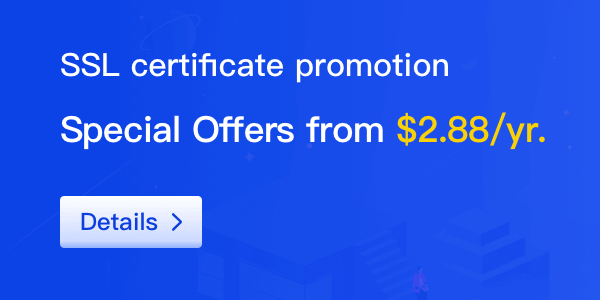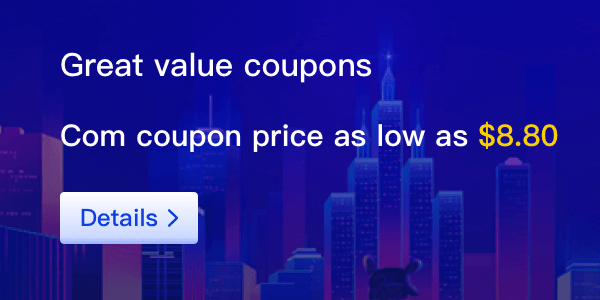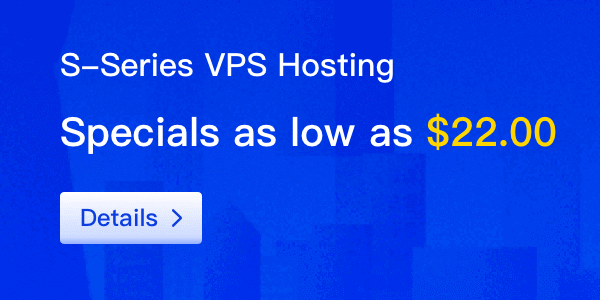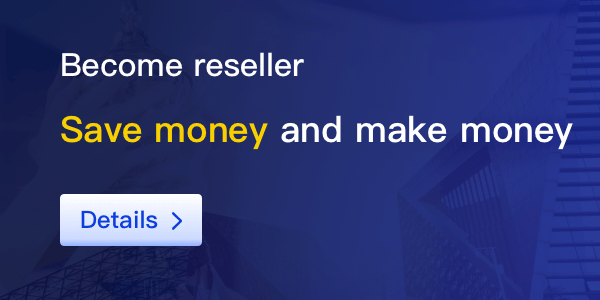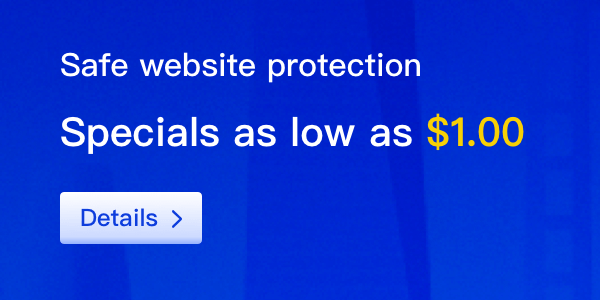在当今快节奏的数字世界中,有效管理电子邮件对保持生产力至关重要。平均每个人每天会收到数十封甚至数百封电子邮件,处理这些邮件可能会变得令人不堪重负。应对这一挑战的一种有效方法是设置自定义电子邮件规则。本文将探讨自定义电子邮件规则的好处、如何创建它们以及有效管理收件箱的最佳实践。

理解自定义电子邮件规则
自定义电子邮件规则是自动化过滤器,帮助根据特定标准组织和优先处理 incoming 消息。这些规则可以在大多数电子邮件客户端中设置,包括 Outlook、Gmail 和 Apple Mail。通过使用自定义规则,您可以自动将电子邮件分类到文件夹中、标记重要消息,甚至删除不需要的垃圾邮件。这不仅节省了时间,还确保您专注于在专业和个人通信中真正重要的内容。
使用自定义电子邮件规则的好处
改善组织:自定义电子邮件规则的主要好处之一是增强组织性。通过自动将电子邮件分类到指定文件夹中,您可以快速找到重要消息,而无需滚动查看整个收件箱。例如,您可以创建将经理发来的电子邮件直接发送到“高优先级”文件夹的规则,或者将时事通讯分开到“订阅”文件夹中。
提高生产力:通过过滤掉无关的电子邮件并优先处理重要邮件,自定义规则可以帮助您保持专注。您可以在特定时间查看文件夹并相应地回复,而不是被 incoming 电子邮件分散注意力。这种结构化的方法减少了干扰,使您能够更高效地工作。
减少压力:一个满是未读邮件的收件箱可能会成为压力的主要来源。自定义电子邮件规则帮助您重新控制您的电子邮件,使管理和回复消息变得更加容易。当您的收件箱有序时,您不太可能错过重要的通信,这可以提高您的信心并减少焦虑。
如何设置自定义电子邮件规则
设置自定义电子邮件规则是一个简单的过程。以下是在一些最流行的电子邮件客户端中设置的逐步指南:
Outlook
打开 Outlook 并转到“首页”选项卡。
点击“规则”,然后选择“管理规则和警报”。
在“规则和警报”窗口中,点击“新规则”。
选择一个模板或从空白规则开始。例如,您可能想选择“对我收到的消息应用规则”。
按照提示指定条件(例如,来自特定发件人,包含某些关键字)和操作(例如,移动到文件夹,删除,标记)。
命名您的规则并点击“完成”。
Gmail
打开 Gmail 并点击右上角的齿轮图标。
选择“查看所有设置”。
转到“过滤器和阻止的地址”选项卡。
点击“创建新过滤器”。
输入您的条件,例如发件人的电子邮件地址或主题行中的特定词语。
点击“创建过滤器”,并选择要应用的操作(例如,跳过收件箱,应用标签)。
再次点击“创建过滤器”以保存。
Apple Mail
打开 Apple Mail 并在顶部菜单中转到“邮件”。
选择“偏好设置”,然后点击“规则”选项卡。
点击“添加规则”。
指定规则名称和条件。
选择在条件满足时要应用的操作(例如,移动到邮箱,标记为已读)。
点击“确定”以保存您的规则。
管理收件箱的最佳实践
虽然自定义电子邮件规则可以大大增强您的电子邮件管理,但以下是一些最佳实践供您考虑:
定期审查和更新:随着您的角色和责任的变化,您的电子邮件规则可能需要调整。定期审查您的规则,以确保它们仍然有效地满足您的需求。
限制通知:为了减少干扰,考虑关闭非紧急消息的电子邮件通知。这使您能够专注于工作而不被不断的中断所干扰。
安排电子邮件检查时间:与其不断检查收件箱,不如在一天中的特定时间安排查看和回复电子邮件。这有助于您保持对其他任务的专注。
退订不需要的电子邮件:定期清理您的收件箱,退订不再相关的时事通讯和促销信息。这将减少杂乱,使管理电子邮件变得更加容易。
通过实施自定义电子邮件规则并遵循这些最佳实践,您可以将收件箱转变为一个智能、有序的工作空间,提升您的生产力并减少压力。在每一分钟都至关重要的世界中,掌控您的电子邮件是实现职业目标的重要一步。